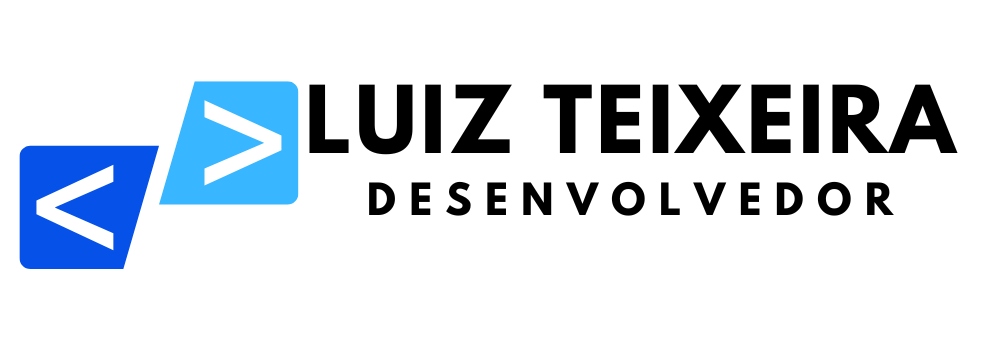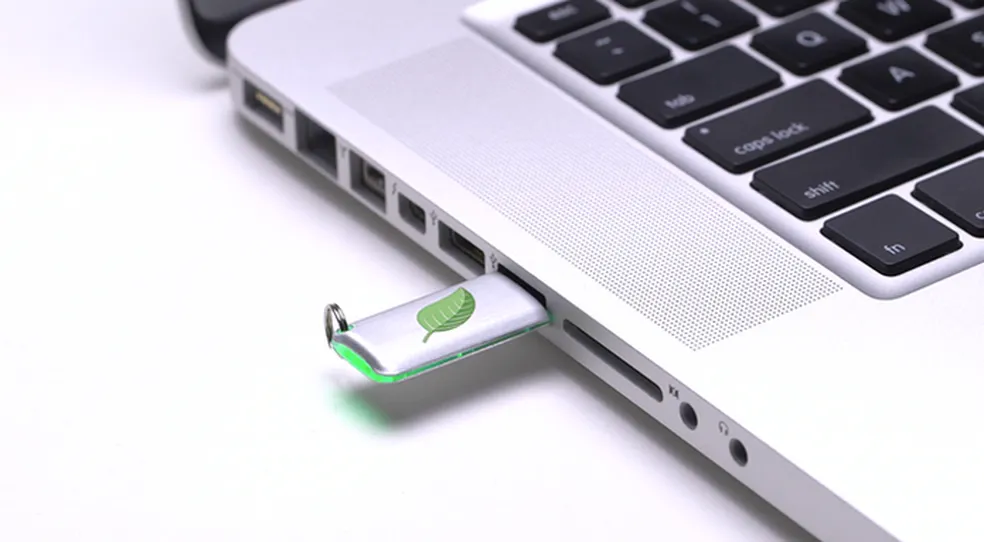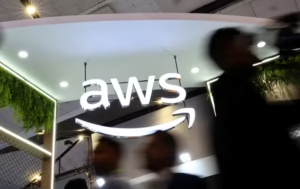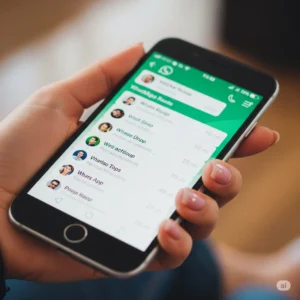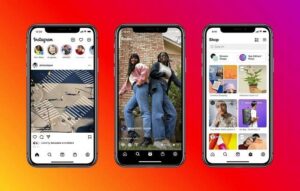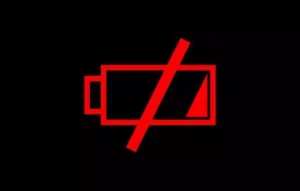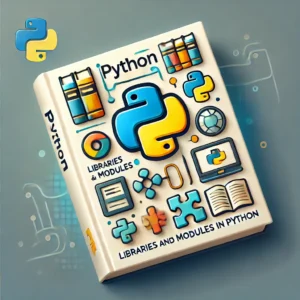Os pen drives são dispositivos práticos para transportar arquivos, mas também são vulneráveis a vírus, especialmente quando conectados a computadores públicos ou infectados. Um dos problemas mais comuns é o vírus que oculta pastas ou transforma arquivos em atalhos, fazendo com que pareça que tudo foi perdido. A boa notícia é que existe uma maneira de remover o vírus sem precisar formatar o pen drive e recuperar seus arquivos.
Este guia detalhado irá ensinar como remover o vírus que oculta pastas tanto em computadores com Windows quanto em Macs, permitindo que você recupere seus dados sem complicações.
Índice de Conteúdo
O Que Causa o Vírus que Oculta Pastas no Pen Drive?
O vírus que oculta pastas no pen drive geralmente é adquirido ao conectar o dispositivo a um computador infectado. Este tipo de vírus transforma as pastas e arquivos em atalhos ou simplesmente os esconde, mas sem apagá-los. Embora os arquivos pareçam ter desaparecido, eles ainda estão no dispositivo, apenas ocultos pelo malware.
Se ao verificar as Propriedades do pen drive você notar que ainda há espaço sendo utilizado, isso é um sinal de que os arquivos estão presentes e podem ser recuperados.
Como Remover o Vírus e Recuperar o Pen Drive no Windows
Para remover o vírus e recuperar as pastas ocultas no pen drive em um computador com Windows, siga este passo a passo:
1. Exibir Pastas Ocultas
O primeiro passo é habilitar a visualização de pastas ocultas. Aqui está como fazer isso:
- Windows 8 e 10: Clique no botão Iniciar e digite “Opções de Pasta”, depois pressione Enter.
- Windows 7 e versões anteriores: Vá em Iniciar > Painel de Controle > Aparência e Personalização > Opções de Pasta.
Agora, desmarque a opção Ocultar arquivos protegidos do sistema operacional e selecione a opção Mostrar arquivos, pastas e unidades ocultas. Após isso, clique em OK.
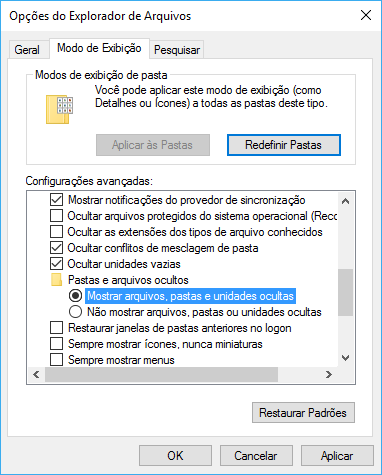
2. Remover Atalhos Criados pelo Vírus
Com a visualização de pastas ocultas ativada, o próximo passo é remover os atalhos falsos criados pelo vírus. Certifique-se de apagar apenas os atalhos e não os arquivos originais.
3. Recuperar Pastas Ocultas
Agora, é hora de fazer os arquivos ocultos reaparecerem. Para isso, use o Prompt de Comando (cmd):
- Clique no botão Iniciar, digite cmd e pressione Enter.
- Digite a letra da unidade correspondente ao seu pen drive, seguida de dois pontos (por exemplo, D:) e pressione Enter.
Em seguida, digite o comando:
attrib -r -s -h /s /d D:\*.*
- (substitua D: pela letra da unidade do seu pen drive). Pressione Enter.
Esse comando remove os atributos de “somente leitura”, “sistema” e “oculto” dos arquivos no pen drive, fazendo com que eles fiquem novamente visíveis.
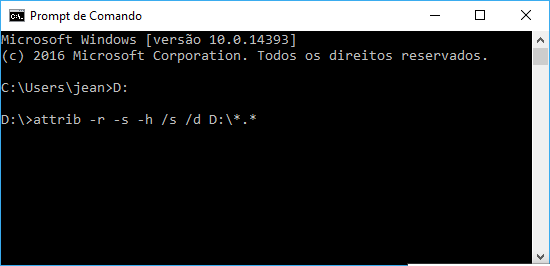
4. Escanear com Antivírus
Como Remover o Vírus e Recuperar o Pen Drive no Mac
Se você estiver usando um Mac, também pode recuperar as pastas ocultas no pen drive com facilidade. Veja como:
1. Exibir Arquivos Ocultos
Abra o aplicativo Terminal no Mac (caminho: Aplicativos > Utilitários > Terminal) e insira o seguinte comando:
defaults write com.apple.Finder AppleShowAllFiles TRUE; killall Finder
Pressione Enter. Isso fará com que todos os arquivos ocultos no pen drive sejam exibidos.
2. Encontrar os Arquivos Ocultos
Procure pelos seus arquivos ocultos. Em muitos casos, eles estarão em uma pasta sem nome ou com um nome genérico. Basta copiar esses arquivos para uma pasta segura no seu Mac.
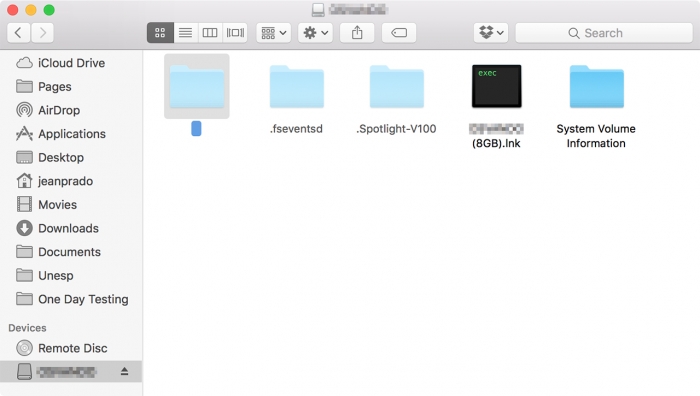
3. Tornar os Arquivos Visíveis Novamente
Caso os arquivos estejam ocultos de forma diferente, utilize o seguinte comando no Terminal:
chflags nohidden
Arraste os arquivos ocultos para a janela do Terminal e pressione Enter. Isso removerá o atributo de ocultação dos arquivos.
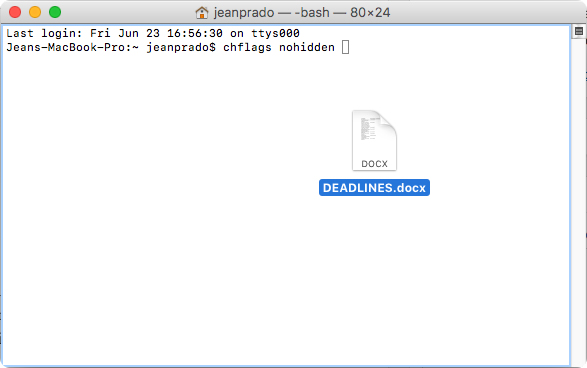
4. Desativar a Visualização de Arquivos Ocultos
Quando terminar de recuperar seus arquivos, desative a visualização de arquivos ocultos no Mac com o comando:
defaults write com.apple.Finder AppleShowAllFiles FALSE; killall Finder
Garantindo que o Pen Drive Está Limpo
Após recuperar seus arquivos, é importante garantir que o pen drive está completamente limpo de vírus. Para isso, siga as orientações abaixo:
- Escanear com Antivírus: Mesmo em um Mac, você pode usar um antivírus para escanear o pen drive e remover qualquer traço do vírus.
- Formate o Pen Drive: Se preferir, após salvar seus arquivos, formate o pen drive para garantir que ele está completamente livre de malware.
Formatar o pen drive em um Mac é simples: vá em Utilitário de Disco, selecione o pen drive e clique em Apagar. Escolha o formato correto (normalmente FAT32 ou exFAT) e confirme a formatação.
FONTE: TECNOBLOG